极速PE官网 > 帮助中心 >
win10无线网络受限怎么解除?
作者:pe系统 2016-09-02
相信很多小伙伴会遇到网络受限,最近小编也遇上了网络受限的问题一直上不了网的问题,或者有时候会上着网,过不了几分钟又显示网络受限或者无Internet访问权限,电脑右下角的无线网标示上多了一个黄色的感叹号,怎么连也连不上,一直显示受限,那win10无线网络受限怎么解除?下面就让系统之家小编给大家介绍关于win10无线网络受限怎么解除的方法吧。
1.系统发现无线网那有个黄叹号~~
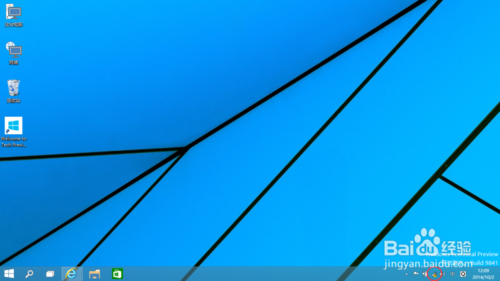
win10无线网络受限图1
2.一点弹出出来个列表~~发现受限了~~~
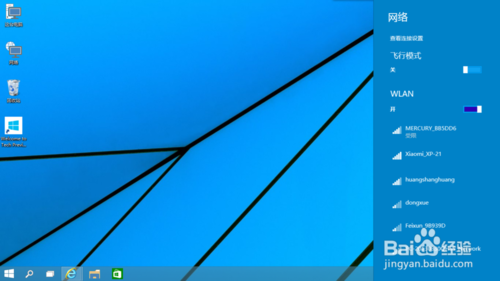
win10无线网络受限图2
3.线网上面右键,打开网络和共享中心~~
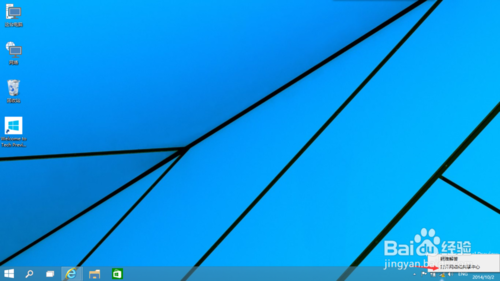
win10无线网络受限图3
4.点击自己的无线网,弹出WLAN 状态~~
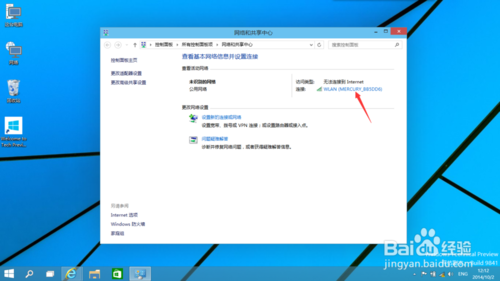
win10无线网络受限图4
5.可以看到受限了,然后点 ’无线属性‘
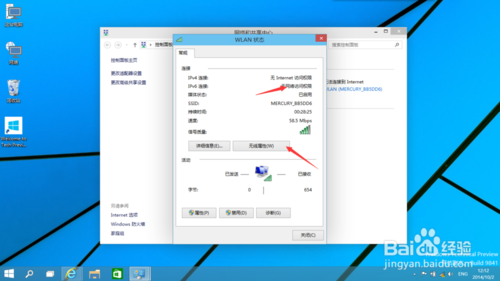
win10无线网络受限图5
6.属性,点击上面的选卡’安全‘~~
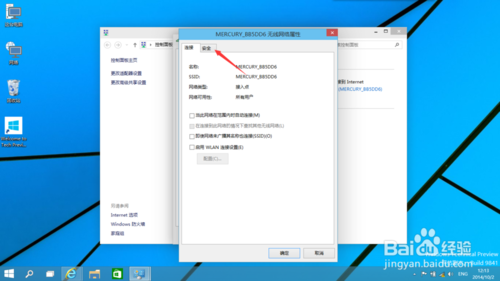
win10无线网络受限图6
7.点击’高级设置‘
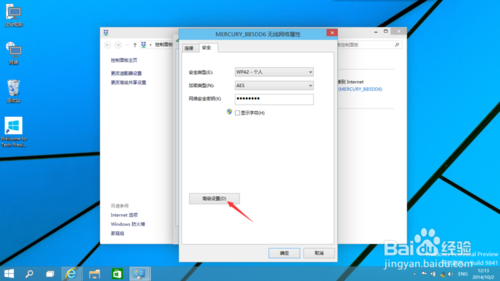
win10无线网络受限图7
8.出的高级设置里面可以看到“为此网络启用联邦信息处理标准(FIPS)兼容(F)"把前面勾上~~
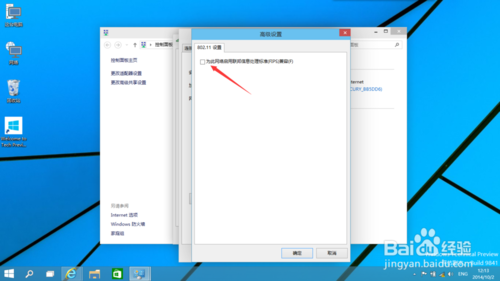
win10无线网络受限图8
9.后点击’确定‘
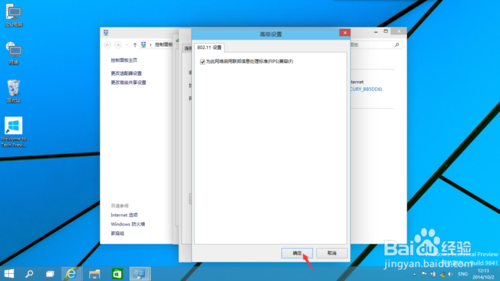
win10无线网络受限图9
10.网络在从新连接就可以连上了~~~
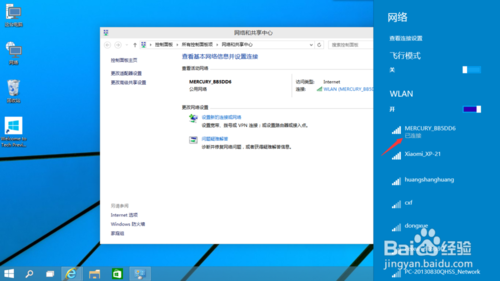
win10无线网络受限图10
关于win10无线网络受限怎么解除的方法到这里就全部结束,相信大家通过上面的win10无线网络受限怎么解除的方法都有一定的了解吧,其实关于win10无线网络受限怎么解除方法是非常简单的,大家可以参照上面的流程来进行操作的,这篇win10无线网络受限怎么解除的教程也是专为电脑小白准备的,如果想了解更多的资讯敬请期待windows下载官网吧。
摘要:电脑右下角的无线网标示上多了一个黄色的感叹号,怎么连也连不上,一直显示受限,那win10无线网络受限怎么解除?下面就让系统之家小编给大家介绍关于win10无线网络受限怎么解除的方法吧.....
